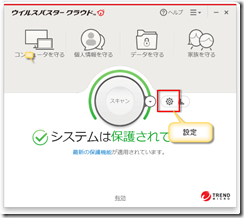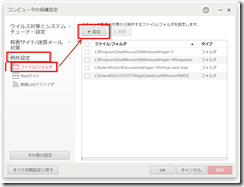このところ、「Visual Studio で Arduino 開発」 の閲覧数が増えています。
Arduino IDE for Visual Studio が Visual Studio の拡張機能と更新プログラムの上位に表示されるようになったからでしょうね。

Visual Studio の Community Edition があるから、という理由もあるでしょう。
Arduino は苦手な私ですが(恥)、「Arduino 持ってるか?」と言われれば「はい」と答えざるを得ません。
ということで、せっかくなので改めてごく簡単に評価してみました。
Arduino IDE の製品詳細やドキュメントの閲覧、有償版へのアップグレードは、Visual Macro のサイトへどうぞ。
インストールはごく簡単ですね。拡張機能と更新プログラムからインストールするだけです。こまめにバージョンアップされているようですが、他のプラグインなどと同様に更新時には Visual Studio が教えてくれます。
インストール後は、新しいプロジェクトダイアログにテンプレートが表示されるようになります。
Visual C++ カテゴリー下に出てきます。

Windows for IoT 下にも Arduino IoT Project というプロジェクトテンプレートもあります。Windows Remote Arduino に関係するテンプレートですかね。(すみません、ここは調べていません。いずれ、その気になったらちょっと触ってみる・・・かもしれません)

Arduino 開発に関する設定はツールバーから行います。ライブラリの追加もツールバーで行います。


スケッチサンプルやライブラリの一覧、ボードの参照などは、Visual Micro Explorer ウィンドウを利用できます。

作成したスケッチは F5 キーで Arduino 実機に転送して実行できます。
デバッグ機能は有償版にアップグレードするとできるようになるようです。(未評価)
Arduino IDE を使わずに Visual Studio だけで一連の作業が完結します。インテリセンスも使えますし、Arduino IDE よりも便利に使えそう。
Visual Studio との親和性も以前より高くなっているように思います。
ホビーユースの Arduino 開発ならば、Visual Studio 2015 Community が使えますし、Arduino 好きな方はインストールしておいて損はなさそう。がっつり開発したい場合は有償版にアップグレードしてデバッグ機能を利用するとさらに効率よく開発できそうです。